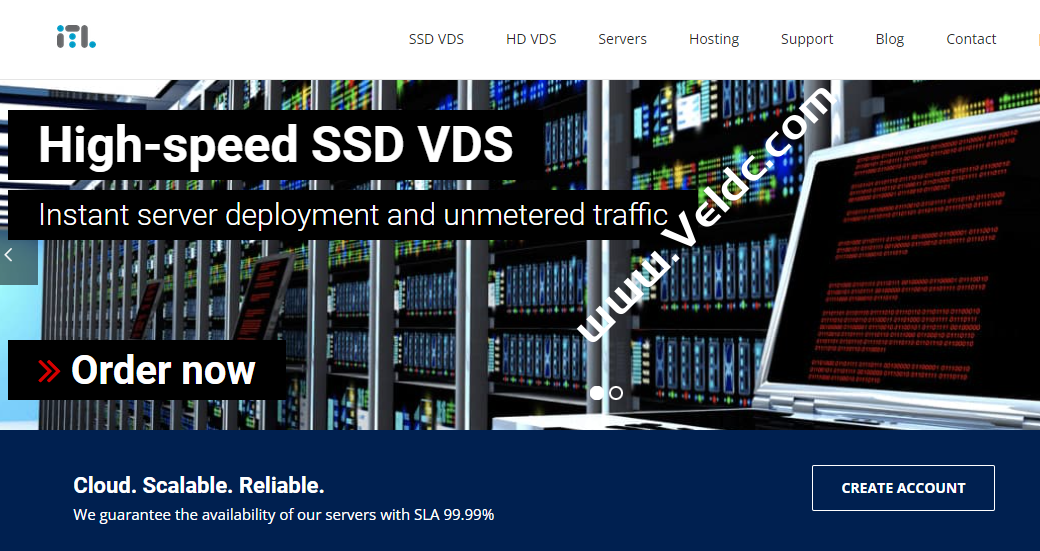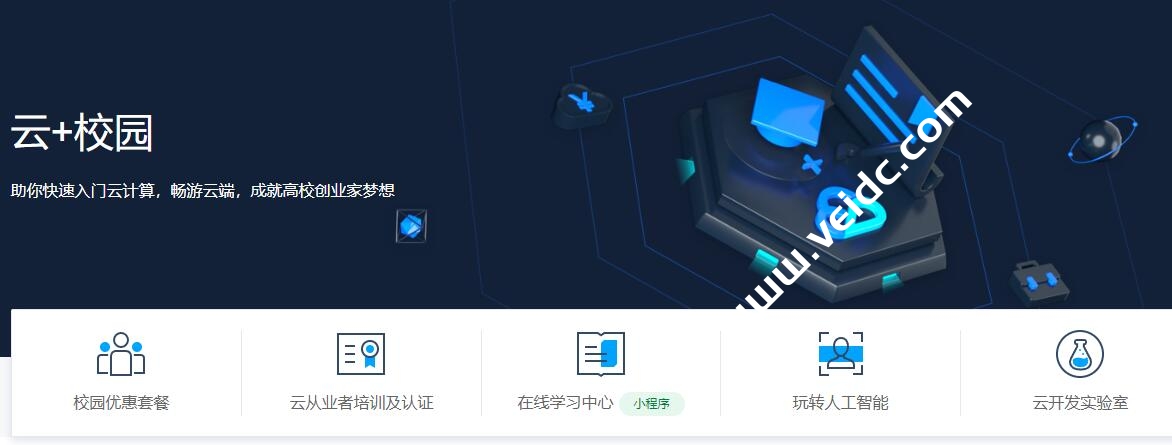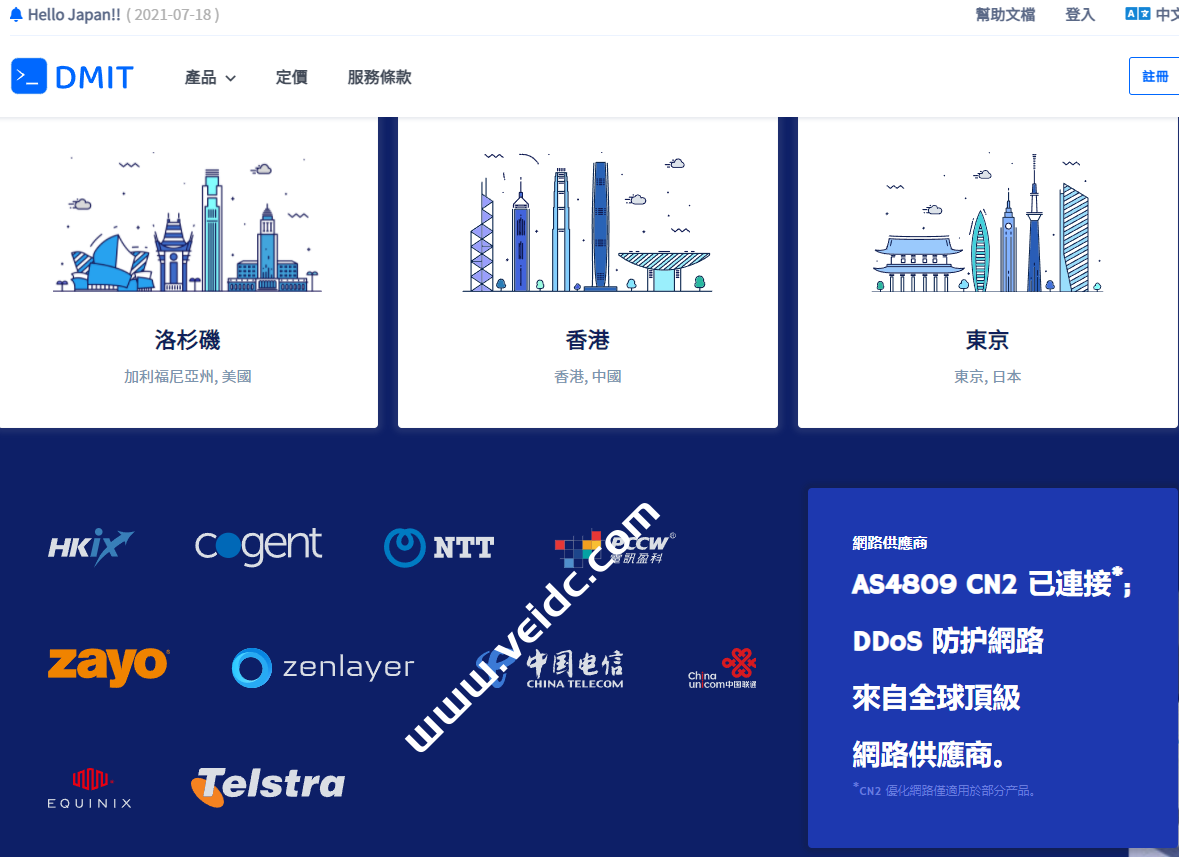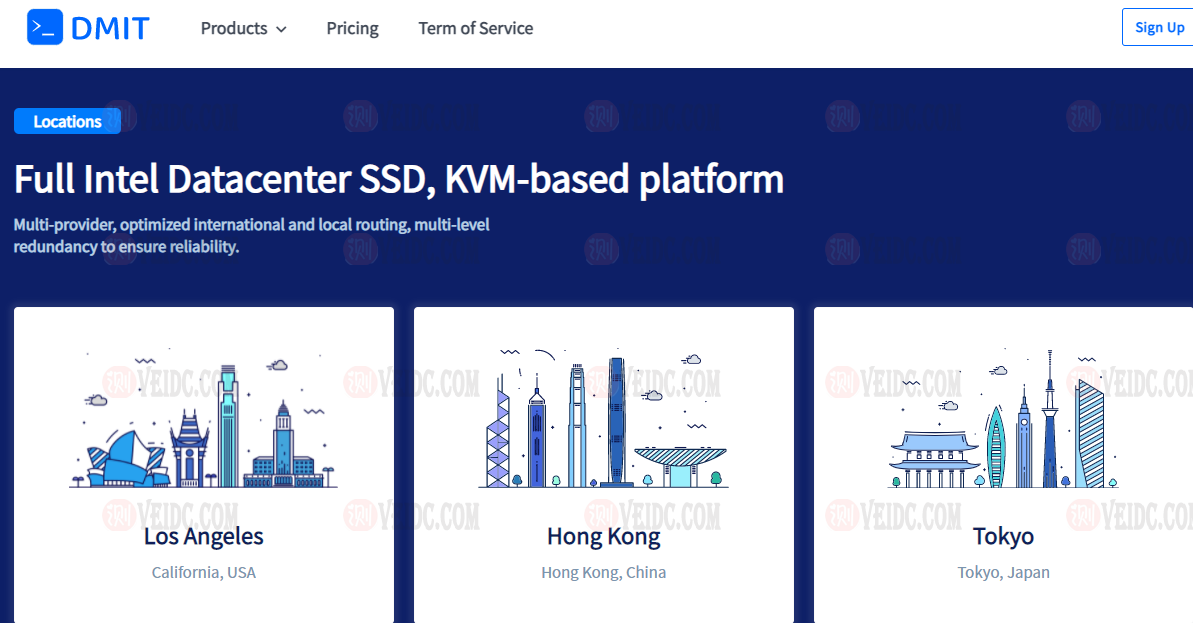Cloudways每天会自动完成网站的数据备份,我们也可以随时通过手动方式一键完成网站数据备份。这样,当网站出现问题的时候,我们可以通过数据恢复功能一键还原网站到上次备份的时候,保证网站稳定在线运营。
春节期间调试WooCommerce网站新添加的某功能之后,发现网站前台可以正常运营,但是网站后台却无法正常登录了。如下图,登录页面提示 “Sorry, you are not allowed to access this page”.
官方网站

其实正确操作顺序是,先对网站进行备份操作,然后再去调试新添加的功能。这样在调试网站功能过程中出现任何问题,都可以立即通过备份数据一键恢复网站到调试前的正常状态。
网站数据备份
Cloudways网站数据备份操作很简单,在Cloudways后台选择打开要备份网站的 Application Management – Backup And Restore 页面,然后点击 “Take Backup Now” 按钮,稍等片刻,就可以完成网站完整数据的备份了。该备份数据就会显示在 Restore 下拉选项中。
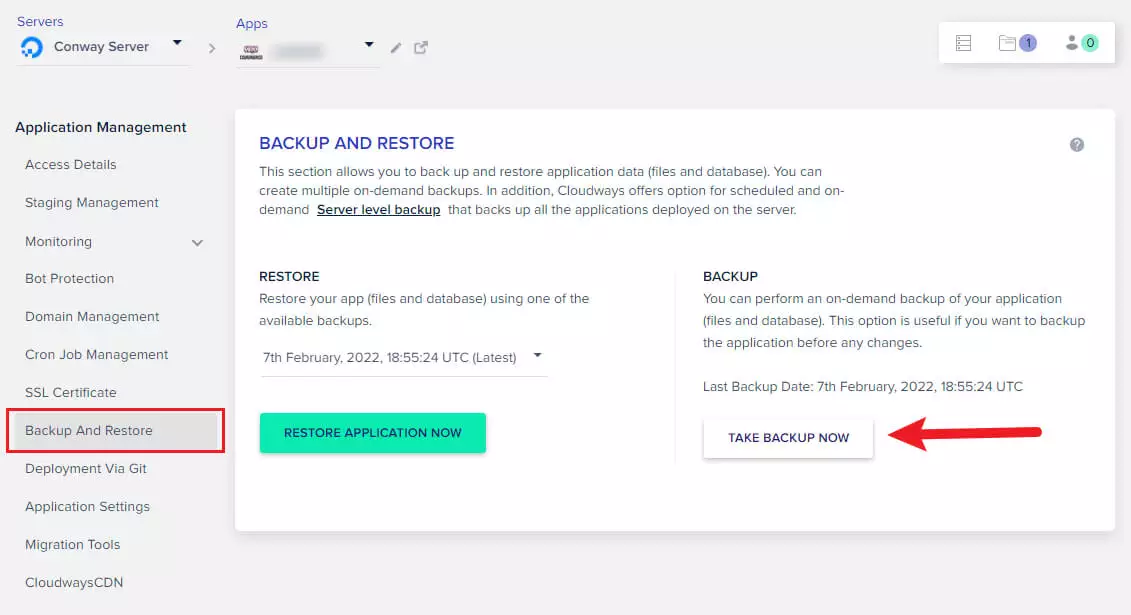
备份完成之后,在页面右上角会出现备份成功提示,如下图:

不完美的是,我们无法对这个手动完成的备份数据文件进行重命名,和系统自动完成的备份数据进行明显的区分。不过,对于我的账户来说,系统通常是在UTC时间18点55分左右自动进行数据备份,所以看备份数据的时间点可以区分手动备份数据和自动备份数据。
再啰嗦强调下:在对网站进行重大修改调整之前,务必通过上面的方法完成网站数据的整体备份。这样,当网站调整过程中出现任何问题,可以随时通过备份数据将网站恢复到正常状态。
网站备份数据恢复
回到文章开始说的,WooCommerce网站后台登陆页面无法正常打开,具体原因未知,以我三脚猫的功夫,要找到并解决这个问题,预计要花不少时间,不如直接还原网站来的直接高效。
于是登录Cloudways后台,打开该网站的 Application Management (应用管理)页面,在 Backup and Restore 选项卡页面 Restore 板块中,可以找到这个网站的历史备份数据。
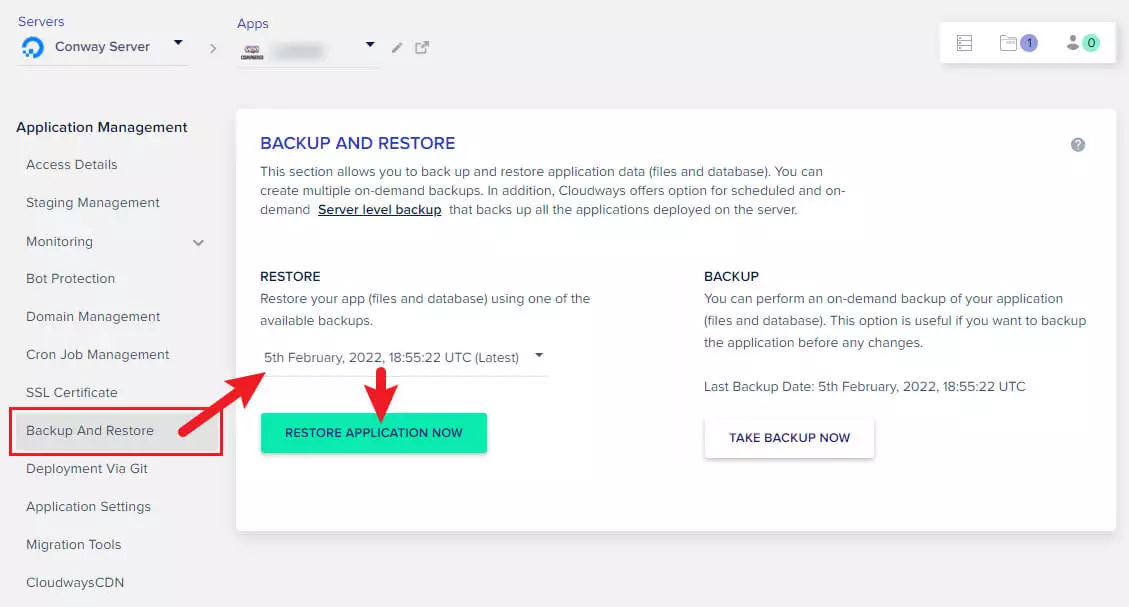
Cloudways会保留最近10天的备份数据(我用的Digital Ocean服务器,其他服务器不了解)。选择最近一次完成的备份数据,然后点击“Restore Application Now”按钮,稍等片刻就可以完成网站备份数据的恢复。数据恢复成功之后,在页面右上角会出现如下图提示:

网站数据恢复尽可能选择离现在最近的一次备份。尽可能减少备份数据产生日期到当前日期之间网站产生的新数据的丢失。举个例子。假设现在是2月5日20点,如果我恢复的是2月5日19点完成的数据备份,那么在19点-20点之间网站上新产生的订单数据就会丢失。如果我恢复的是2月4日19点完成的数据备份,那么在过去25个小时内产生的订单数据在网站后台就看不到。所以要尽可能选择最近的一次备份数据进行网站数据恢复,来减少数据损失。
当然,在上面例子中,丢失的只是部分网站订单数据,产生的交易还是真实发生的,过去1天通过PayPal或者Stripe收到的客户付款,不会因为网站订单数据的丢失而自动产生退款。你可以通过邮件,PayPal或者Stripe等收款渠道的交易记录,恢复丢失的订单数据,并正常完成订单发货。
网站备份数据恢复失败解决方法
通常不会有什么问题,如果有问题,找Cloudways客服。
我在恢复网站备份数据的时候出现了错误提示: “Unfortunately, operation failed due to unexpected error.” 没有具体的错误提示,多次尝试失败之后,只能求助于Cloudways客服。客服给出的回复是:
“Thank you so much for patiently waiting. Upon checking on the error logs, the operation failed because the process was not able to take a MySQL dump on the current database. I have manually created a database dump now. Please kindly try to refresh your Cloudways dashboard to refresh the system and please try to restore the application once again.”
客服帮我操作了一些东西,具体是什么我也不懂,我只看懂了最后一句:刷新页面重试。
果然,重试之后顺利完成网站备份恢复。

 CNIDC测评
CNIDC测评